
標準錯誤或通常調用的,平均算術錯誤是重要統計指標之一。使用該指示器,可以確定樣品的不均勻性。在預測中也非常重要。讓我們了解您可以使用Microsoft Excel Tools計算標準錯誤的值的方法。
計算中算術誤差
表徵樣本的完整性和均勻性的指標之一是標準錯誤。該值是來自分散的平方根。分散本身是來自中間算術的媒體正方形。通過將樣本對象的總值除以它們的總數來計算平均算術。在Excel中,有兩種方法可以計算標準錯誤:使用一組函數並使用分析包工具。讓我們詳細考慮這些選項中的每一個。
方法1:通過函數組合計算
首先,讓我們在使用這些目的的函數的組合計算平均算術錯誤的具體示例上進行動作算法。為了滿足任務,我們需要獨立式克隆的運營商。在,root和得分。
例如,我們將使用表中呈現的十二個數字的樣本。
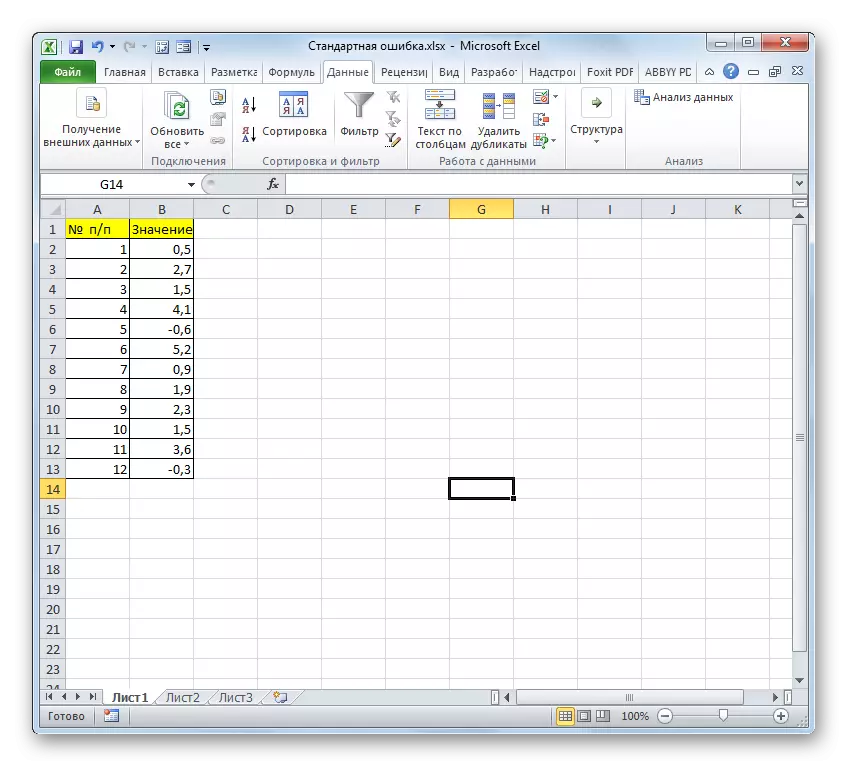
- 選擇一個單元格,其中將顯示標準錯誤的最終值,以及“插入函數”圖標上的粘土。
- 嚮導打開。我們搬到“統計”塊。在上面的列表中,名稱是選擇“StandotClona.b”的名稱。
- 上述操作員的參數窗口啟動。獨立式電箱。它旨在評估樣品期間的標準偏差。此操作員具有以下語法:
=獨立式中文(Number2; Number2; ......)
“Number1”和隨後的參數是對單元格的數值或引用它們所在的紙張的範圍。可以計算最多255個此類型的參數。只有第一個論點是強制性的。
因此,在“Number1”字段中設置光標。此外,請務必製造鼠標左鍵,我們突出了紙張上的整個採樣範圍。此陣列的坐標立即顯示在窗口字段中。之後,粘土在“確定”按鈕上。
- 在紙張上的單元格中,顯示操作員獨立式車廂的計算結果。但這不是平均算術錯誤。為了獲得所需的值,您需要標準偏差以從樣本元素的數量分成平方根。要繼續計算,請選擇包含獨立式車間功能的單元格。之後,我們在公式字符串中建立光標,並在已存在的句號的現有表達式之後添加。在圖標上沿著該圖標上的粘土,位於公式字符串左側的三角形的角度。打開新使用的功能列表。如果您找到操作員“root”的名稱,則繼續執行此項目。在反向案例中,單擊“其他函數...”項目。
- 再次運行函數嚮導。這次我們應該訪問“數學”類別。在顯示的列表中,我們分配名稱“root”,然後按“確定”按鈕。
- root函數參數打開。該操作員的唯一任務是計算來自指定數字的平方根。它的語法非常簡單:
= root(數字)
如您所見,該函數只有一個數字“數字”參數。它可以由對包含它的小區的數值引用或計算該數量的另一函數來表示。最後一個選項剛剛在我們的示例中介紹。
我們在“數字”字段中建立光標,然後單擊我們熟悉的三角形,這會導致最近使用的函數列表。我們正在尋找“帳戶”名稱。如果我們找到,那麼點擊它。在相反的情況下,再次,轉到“其他功能...”的名稱。
- 在函數的操作嚮導中,我們遷移到“統計”組。在那里分配名稱“帳戶”並執行單擊“確定”按鈕。
- Argument窗口已啟動。指定的操作員旨在計算填充數值的單元格數。在我們的情況下,他將計算採樣元素的數量,並報告“母體”根操作員的結果。語法功能下一篇:
=帳戶(value1; value2; ......)
作為“值”參數,可以計算最多255件,引用單元格範圍。我們將光標放在“value1”字段中,夾緊鼠標左鍵並選擇整個樣本範圍。將坐標顯示在字段中,單擊“確定”按鈕。
- 在上次動作之後,不僅計算填充有數字的數字的單元的數量,而且還計算了一系列中型算法,因為它是在該公式上工作的最後一個觸摸。標準誤差的幅度是在該單元中放置的,其中復制公式,其中案例中的一般視圖是以下內容:
= StandotClone.v(b2:b13)/ root(發票(b2:b13))
計算中算術誤差的結果為0.505793。我們將記住此數字並與我們在解決任務時獲得的數字相當如下。


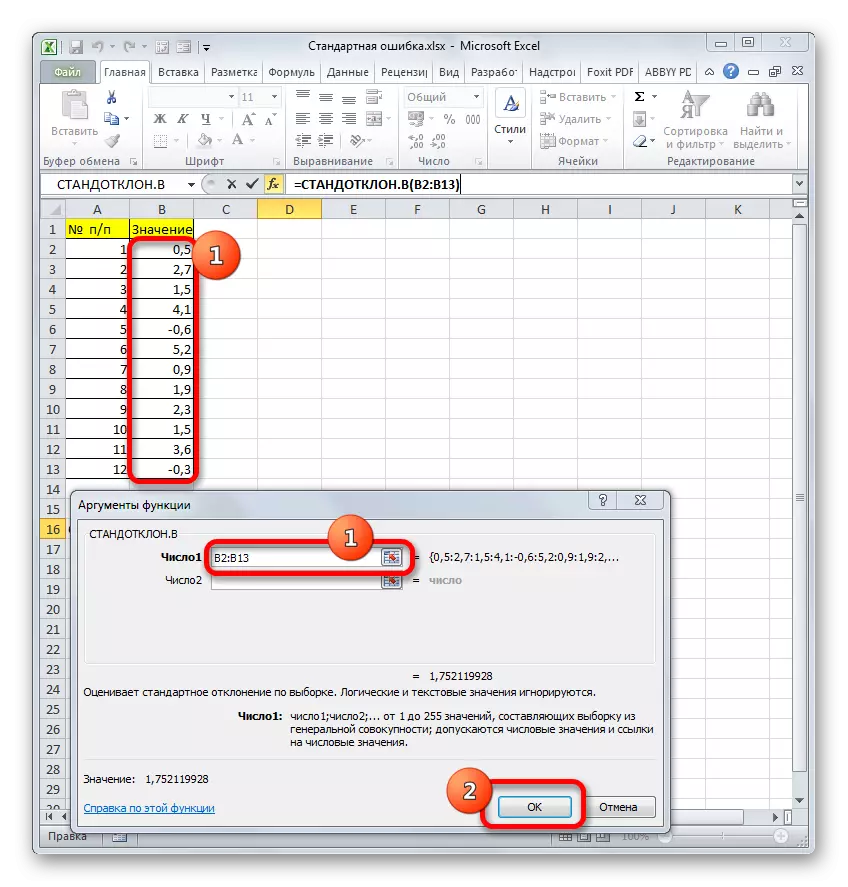



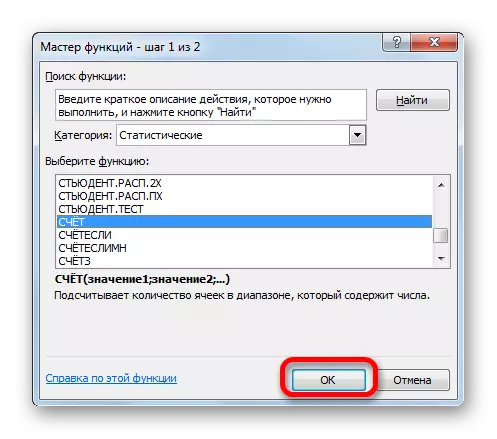
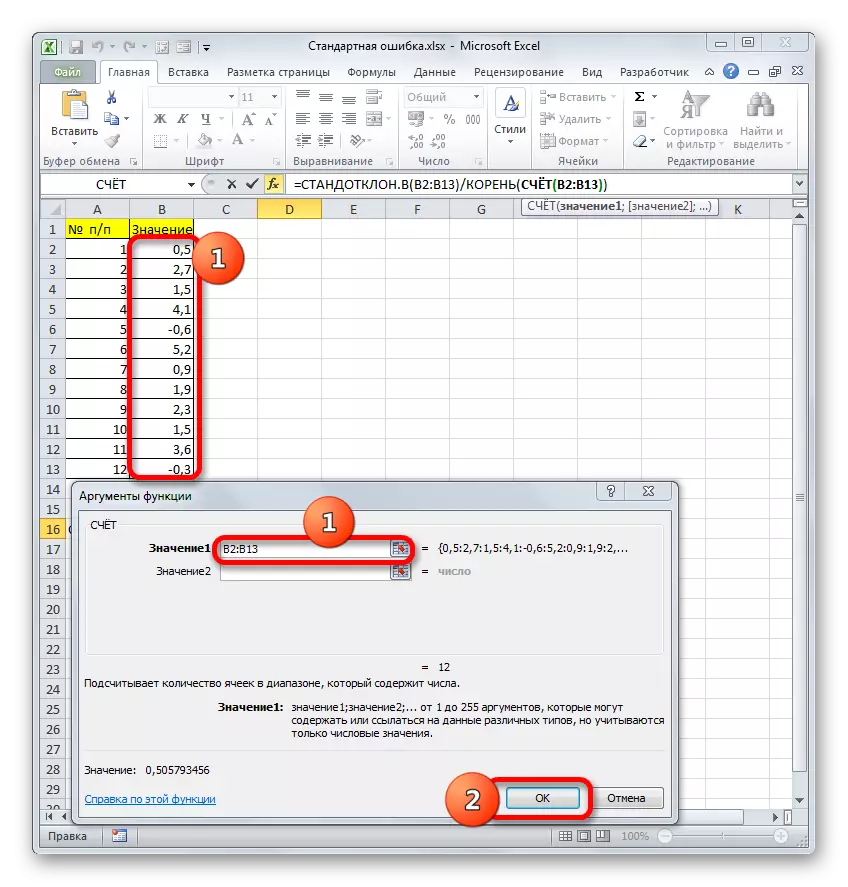

但事實是,對於小型樣品(最多30個單位)以提高準確性,最好使用略微修正的公式。在它中,標準偏差的大小不會從樣品的元素數量中分成平方根,但是每平方根從樣品的元素數減去一個。因此,考慮到小型樣本的細微差別,我們的公式將獲得以下形式:
= StandotClona.v(B2:B13)/ root(發票(B2:B13)-1)

課程:Excele中的統計功能
方法2:應用“描述性統計”工具
第二個選項,您可以在Excele中計算標準錯誤,是使用“描述性統計”工具,該工具包含在數據分析工具包(“分析包”)中。 “描述性統計”對各種標准進行全面的樣本分析。其中一個只是一個算術錯誤。
但要利用這個機會,您需要立即激活“分析包”,因為它在Excele中默認禁用。
- 使用示例打開文檔後,請轉到“文件”選項卡。
- 接下來,使用左側垂直菜單,將其項目移動到“參數”部分。
- Excel參數窗口啟動。在此窗口的左側,有一個菜單,我們通過該菜單來移動到“加載項”小節。
- 在出現的窗口底部,“Office”字段位於。我把它放在它中的“Excel加載項”參數,然後單擊它的右側的按鈕“go ......”。
- 啟動具有可用腳本列表的加載項的窗口。標記名稱“分析包”名稱,然後單擊窗口右側的“確定”按鈕。
- 完成最後一個操作後,將在磁帶上顯示一組新的工具,其中包含名稱“分析”。要轉到它,請單擊“數據”選項卡名稱。
- 切換到“分析”刀具塊中的“數據分析”按鈕,該刀具塊位於磁帶的非常末端。
- 啟動分析工具選擇窗口。分配名稱“描述性統計信息”,然後單擊右側的“確定”按鈕。
- “描述性統計”的儀器統計分析的設置窗口開始。
在“輸入間隔”字段中,您必須指定分析樣本的表格單元格範圍。手動不方便,雖然可以,所以我們將光標放到指定的字段,左鍵按鈕,我們突出顯示了紙張上的相應數據陣列。它的坐標將立即出現在窗口領域。
在“磨削”塊中,留下默認設置。也就是說,交換機必須站在“列上的項目”附近。如果不是,那麼它應該重新排列。
無法安裝股票代碼“第一行中的標籤”。要解決我們的問題,這並不重要。
接下來,轉到輸出設置塊。如果它是計算“描述性統計”工具的結果,則應指出以下是指示:
- 在新紙上;
- 到一本新書(其他文件);
- 在當前表的指定範圍內。
讓我們選擇最後一個選項。為此,我們將開關重新排列到“輸出間隔”位置,並在與此參數相對的字段中設置光標。之後,我們在單元格上的紙上粘土,這將是數據輸出陣列的左上角。它的坐標應在我們之前安裝光標的領域中顯示。
接下來遵循設置塊定義輸入哪些數據輸入:
- 最終統計;
- 都是最大的;
- 兩者都是最小的;
- 可靠性水平。
要確定標準錯誤,必須安裝有關“最終統計信息”參數的勾選。對面的剩餘物品,酌情展示蜱蟲。要解決我們的主要任務,它不會影響。
設置了“描述性統計”窗口中的所有設置後,單擊其右側部分的“確定”按鈕。
- 之後,“描述性統計”工具在當前紙張上顯示樣品處理的結果。正如您所看到的,它是很多不同的統計指標,但其中我們需要我們需要 - “標準錯誤”。它等於0.505793的數量。這與我們通過在描述先前方法時應用複雜公式實現的結果是完全相同的結果。



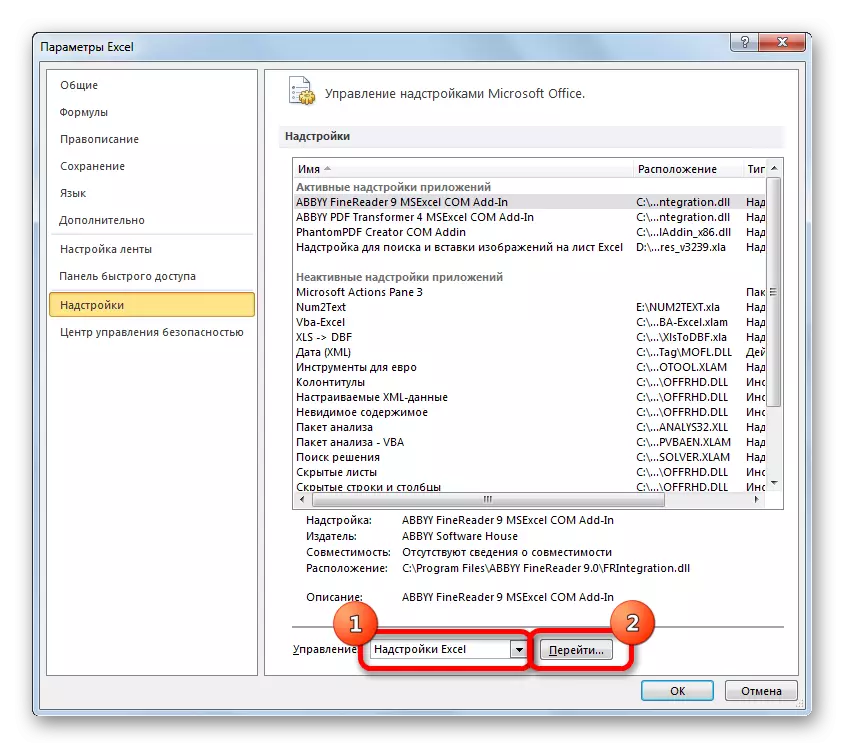


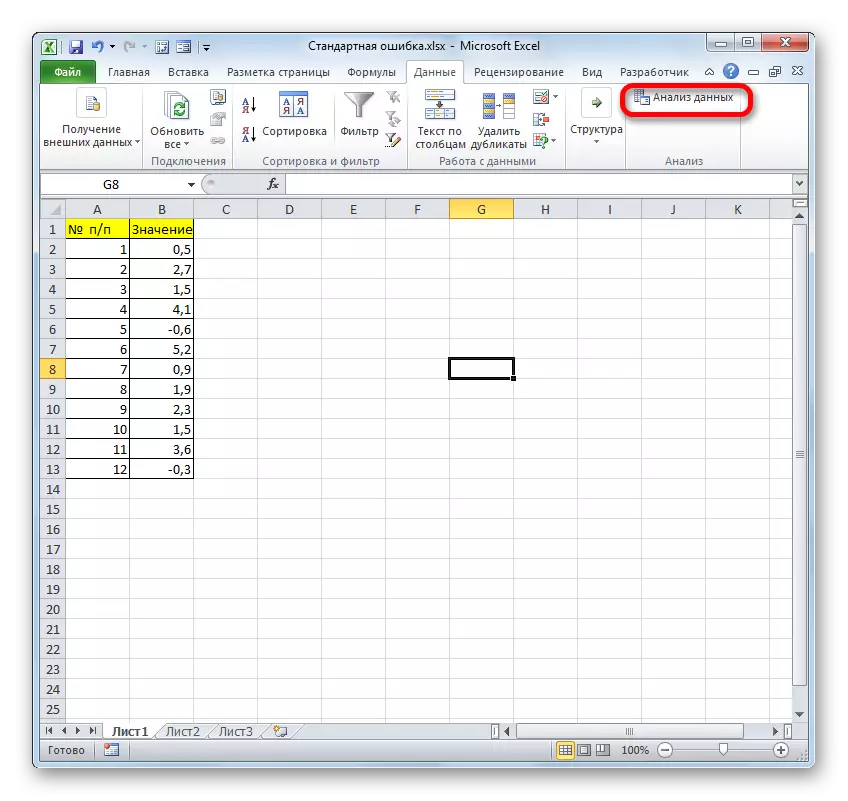
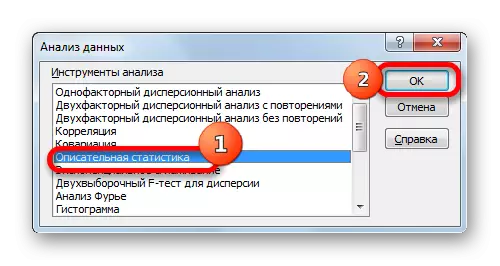


課程:Excele中的描述性統計
正如我們可以看到的,在Excele中,您可以通過兩種方式進行標準錯誤:應用一組函數並使用“描述性統計”分析包工具。最終結果絕對相同。因此,該方法的選擇取決於用戶的便利性和特定任務。例如,如果平均算術錯誤只是您需要計算的許多示例統計指標之一,則使用“描述性統計”儀器更方便。但是,如果您需要專門計算這個數字,那麼借助額外的數據更好地訴諸複合公式。在這種情況下,計算結果將適合紙張的一個單元格。
